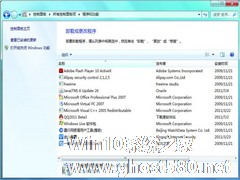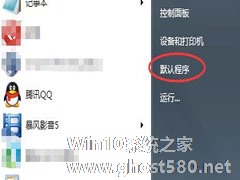-
Win7系统中如何查看最近打开过的文档项目?
- 时间:2024-11-15 10:41:37
大家好,今天Win10系统之家小编给大家分享「Win7系统中如何查看最近打开过的文档项目?」的知识,如果能碰巧解决你现在面临的问题,记得收藏本站或分享给你的好友们哟~,现在开始吧!
Win7系统中如何查看最近打开过的文档项目?Win7系统中有一项便捷功能,就是可以记录最近打开过的文件,不过这一功能不是默认打开的,需要我们对电脑系统进行设置。下面,小编就为大家介绍下Win7系统中如何查看最近打开过的文档项目方法。
右键点击Win7系统的开始按钮,选择属性按钮点击。
点击属性按钮后,进入属性界面。
在属性界面点击自定义按钮。
进入自定义菜单,在自定义菜单上勾选“最近使用的项目”,然后点击确定按钮。
点击确定按钮后,返回开始菜单。
在开始菜单点击最近使用的项目图标,显示最近打开过的文件。
需要查看最近打开过的所有项目,右键点击最近打开项目的图标。
进入最近打开过文档的文件路径,就可以看到最近打开的所有文件和项目。
如果进行了电脑系统清理,有些文件可能会找不到。
通过以上设置,我们就可以查看Win7系统最近打开过的文件了
以上就是小编为大家介绍的Win7系统中如何查看最近打开过的文档项目方法。更多相关教程敬请关注系统之家。
以上就是关于「Win7系统中如何查看最近打开过的文档项目?」的全部内容,本文讲解到这里啦,希望对大家有所帮助。如果你还想了解更多这方面的信息,记得收藏关注本站~
【Win10系统之家www.ghost580.net文★章,转载请注明出处!】
相关文章
-

Win7系统中如何查看最近打开过的文档项目?Win7系统中有一项便捷功能,就是可以记录最近打开过的文件,不过这一功能不是默认打开的,需要我们对电脑系统进行设置。下面,小编就为大家介绍下Win7系统中如何查看最近打开过的文档项目方法。
右键点击Win7系统的开始按钮,选择属性按钮点击。
点击属性按钮后,进入属性界面。
在属性界面点击自定义按钮。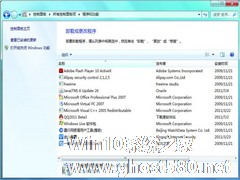
Win7系统中有许多我们平时并不用的软件和应用程序,为了让我们的电脑运行的更快,将这些不用的软件和应用程序清除掉是非常有必要的。下面就是具体的清除方法了。
推荐:Win7安全版下载
Win7系统组件清理方法:
先双击“控制面板”中的“程序和功能”选项,以打开与之对应的窗口;然后单击图右边的“打开或关闭Windows功能”选项,此时就会弹出一个名为“...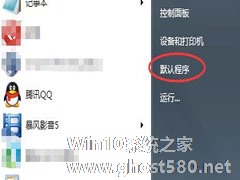
Win7下IE浏览器是自带的,如今也有很多的浏览器已经进入大家的电脑中,但是据我所知大多数用户还是习惯了使用IE浏览器。QQ广告已经进入我们的市场,很多用户都会经过QQ中的链接来打开一些网页但是往往经常打开的却不是大家所熟悉的IE浏览器,而是其他的浏览器。那么对于习惯了IE浏览器的用户来说,就会显得十分的不习惯。我们要如何设置QQ打开的浏览器是IE浏览器呢?
1.首先,点...
网关是一个网络连接到另一个网络的“关口”。默认网关是是一台主机如果找不到可用的网关,就把数据包发给默认指定的网关,由这个网关来处理数据包。主机使用的网关一般就是默认网关。那么,在Win7系统中该如何查看默认网关呢?
1、击网络邻居右键,找到本地连接,点击进去。
2、弹出本地连接状态界面,点击属性。
3、点击Internet协议版本4(TCP/IPv...
- Win7教程
-
-
操作系统排行榜
更多>> -
- Ghost Win8.1 64位 老机精简专业版 V2023.02
- 【老机专用】Ghost Win8 32位 免费精简版 V2022.01
- 【致敬经典】Ghost Windows8 64位 免激活正式版 V2021.08
- 微软Windows8.1 32位专业版免激活 V2023.05
- Windows11 22H2 (22621.1778) X64 游戏美化版 V2023.06
- Windows11 22H2 (22621.1778) X64 专业精简版 V2023.06
- 笔记本专用 Ghost Win10 64位 专业激活版(适用各种品牌) V2022.08
- GHOST WIN8 X86 稳定专业版(免激活)V2022.07
- Windows8.1 64位 免费激活镜像文件 V2022.07
- Windows 8.1 64位 极速纯净版系统 V2022
-
Win7教程排行榜
更多>>
- 热门标签
-